برای تبدیل اسناد ، تصاویر و غیره ، به عنوان یک قاعده ، از برنامه های ویژه یا توابع داخلی برنامه هایی که در آنها ایجاد شده است استفاده می شود.
هر یک از گزینه ها مزایا و معایب خاص خود را دارد. نرم افزار خارجی گزینه های زیادی را ارائه می دهد ، اما باید نصب و پیکربندی شود. نرم افزار داخلی در حال حاضر موجود است ، نیازی به انجام هیچ کاری با آن ندارید ، اما به شما امکان می دهد کمی در پیکربندی استاندارد تغییر دهید
PDF Forge GmbH مبدل رایگان خود - PDF Creator را به همه کاربران ارائه می دهد. در زمان نگارش این مقاله ، جدیدترین نسخه 2.5.3 است.
ویژگی های PDF Creator
همانطور که گفته شد ، این یک برنامه رایگان است. مزایای بزرگ آن وجود زبان روسی و کد منبع باز است. PDF Creator بر روی سیستم عامل های Widows XP SP3، Vista، 7، 8، 10 کار می کند و به عنوان یک چاپگر مجازی در سیستم عامل نصب شده است. تبدیل پس از ارسال سند برای چاپ انجام می شود.
علاوه بر این ، برنامه قادر است:
- تبدیل نه تنها به .pdfبلکه در قالب های دیگر ( .jpg, .png, .tifو غیره.)؛
- فشرده سازی فایل ها ؛
- چندین سند را در یک ترکیب کنید ؛
- ذخیره نام فایلها به صورت خودکار ؛
- از پروفایل های مختلف ذخیره استفاده کنید.
- از بازکردن و ویرایش سند PDF با رمز عبور و رمزگذاری محافظت کنید.
- محدود کردن تعداد نسخه های چاپ شده ، از جمله ممنوعیت کامل چاپ.
- از یک امضای دیجیتالی که تأیید نویسندگی در هر نقطه از جهان ، در هر مکانی که سند باز شده است ، استفاده کنید.
- افزودن صفحات جلد ؛
- تماس با اسکریپت های نوشته شده توسط کاربر و غیره
در حین نصب ، نسخه رایگان (محدود) ویرایشگر PDF ، PDF Architect ، نیز نصب شده است.
قبل از شروع کار
ابتدا باید برنامه را روی رایانه خود بارگیری کنید. در وب سایت رسمی شرکت ، در بخش "دانلود"نسخه رایگان انتخاب شده است

راه اندازی PDF Creator
پس از نصب ، پنجره ای باز می شود که یک الگوریتم تبدیل کوتاه و دو نوع تنظیمات را ارائه می دهد.
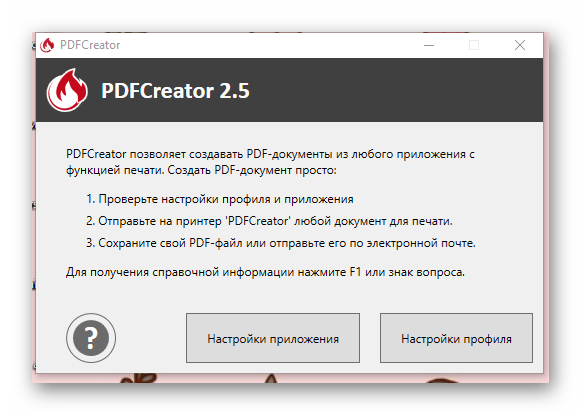
دکمه "تنظیمات برنامه"به منو ارسال می کند ، جایی که می توانید زبان را تغییر دهید ، فرکانس به روزرسانی را اضافه کنید ، یک خط به منوی ویندوز اضافه کنید و غیره.
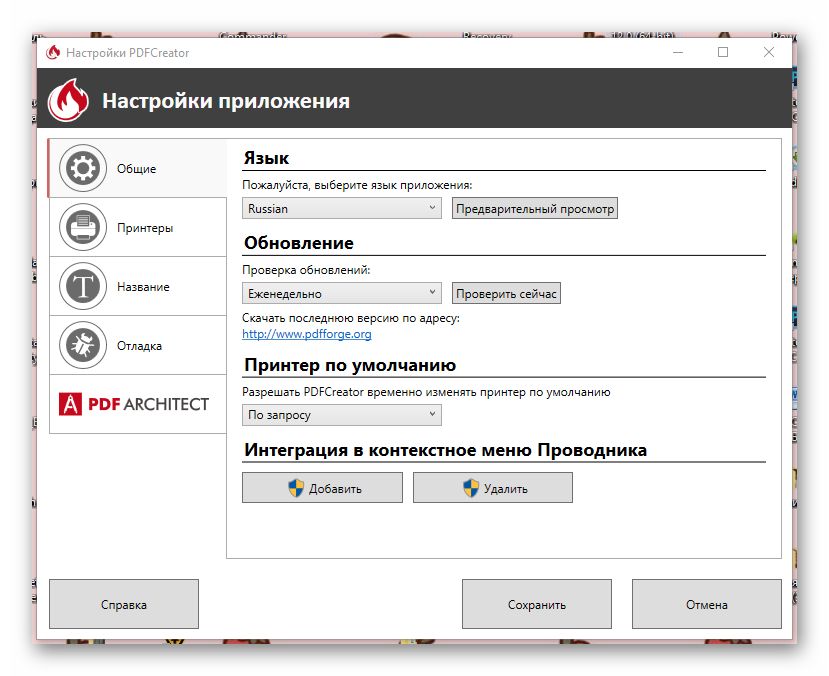
چنین تنظیماتی در تبدیل داخلی برنامه های کاربردی آفیس وجود ندارد. استاندارد استفاده می شود - نوع فایل که در آن ذخیره می شود.
امکانات زیادی در PDF Creator وجود دارد ، مانند مدیریت چاپگرها.
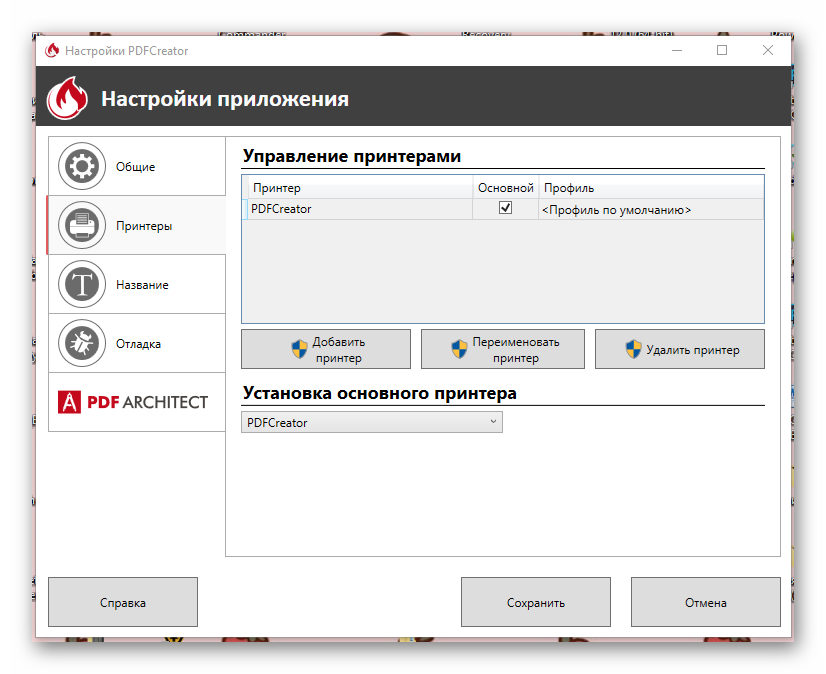
ارزش توجه به ویرایشگر نصب شده با مبدل را دارد.

حالت ذخیره و پارامترهای آن انتخاب شده است. ذخیره دستی:
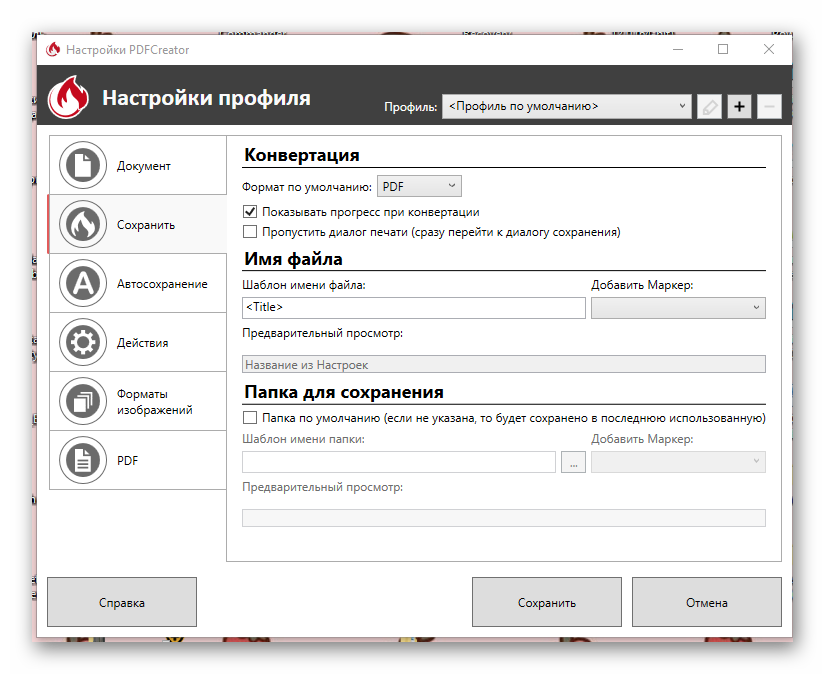
ذخیره خودکار:
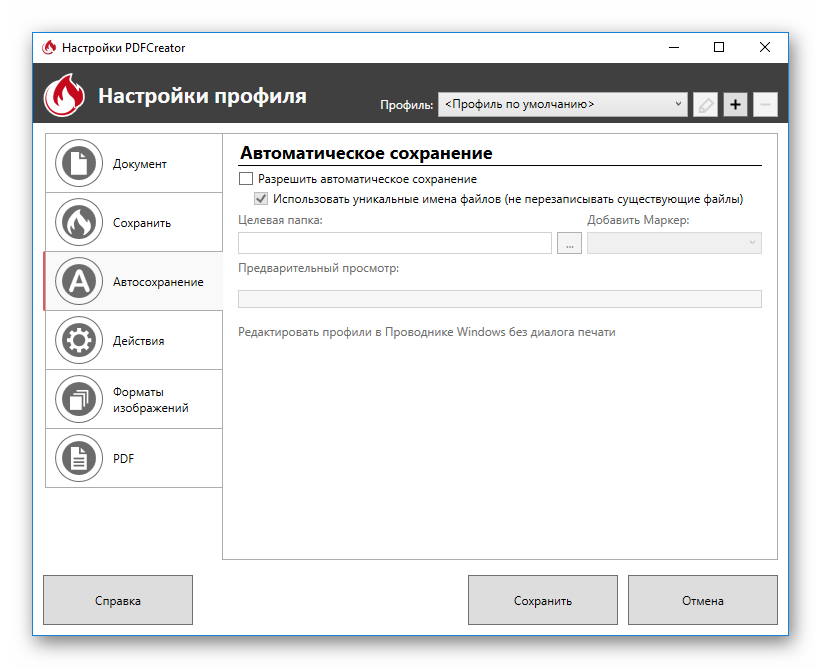
می توانید اقداماتی را که بلافاصله پس از تبدیل با فایل انجام می شود ، از قبل انتخاب کنید. از جمله پیشنهاد می شود که آن را در PDF Architect باز کنید. به طور کلی ، نویسندگان توجه زیادی به دعوت از کاربر برای همکاری با ویرایشگر خود دارند.
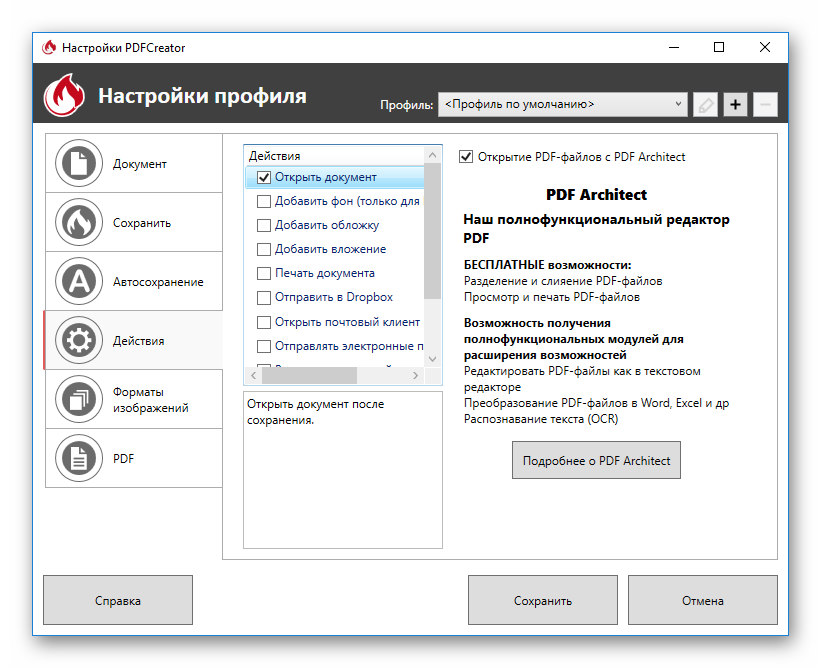
تنظیماتی برای پارامترهای خروجی هنگام تبدیل فایل های گرافیکی و تنظیم ویژگی های یک سند PDF شامل امضای دیجیتال ، حفاظت ، فشرده سازی وجود دارد.
استفاده از PDF Creator
پس از اتمام نصب PDF Creator ، باید مطمئن شوید که چاپگر مجازی در پوشه مناسب Windows ظاهر می شود. او در راه است: "صفحه کنترل" > "تجهیزات و صدا" > "دستگاه ها و چاپگرها".
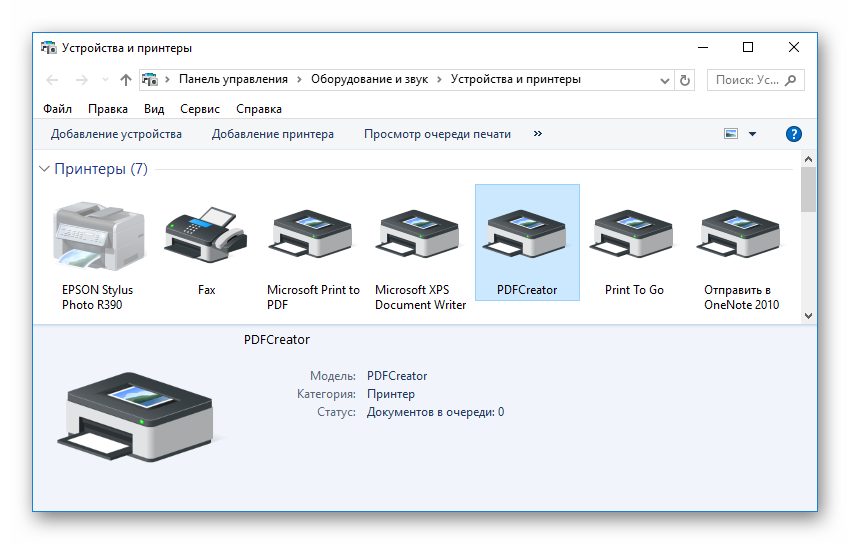
برای مقایسه کار مبدل داخلی و PDF Creator ، از MS Word 2010 استفاده می شود. از رویکرد مشابه - چاپگر مجازی استفاده می کند.
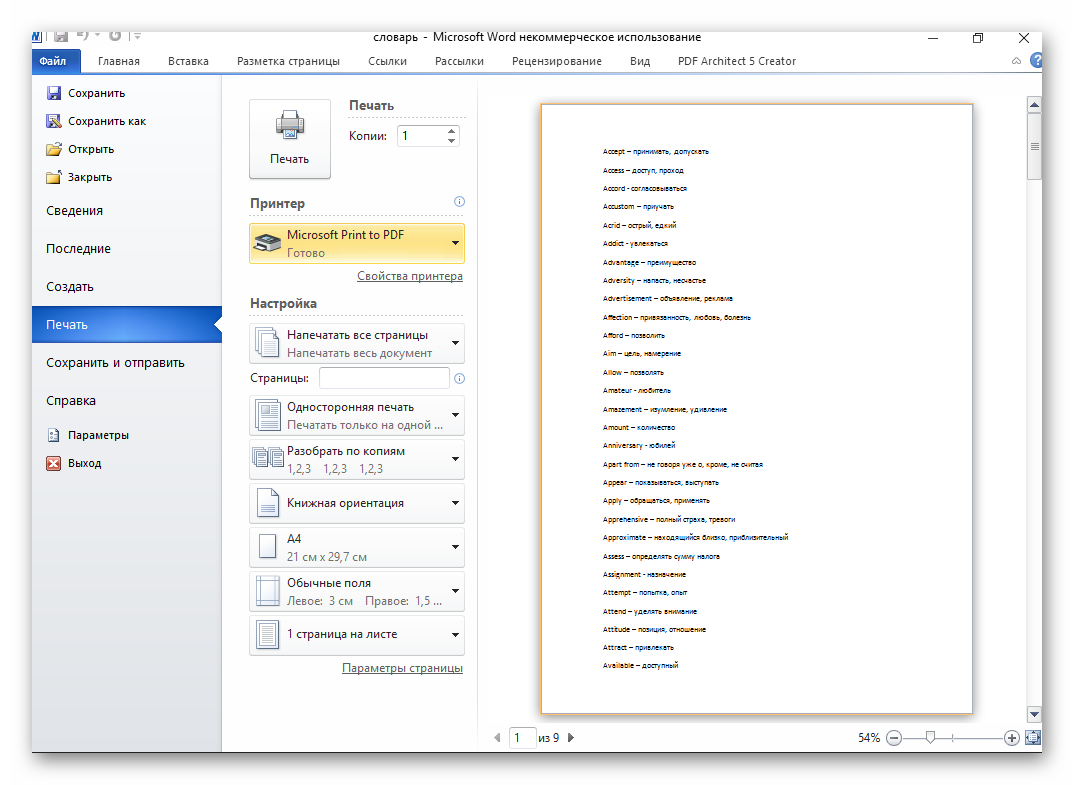
در همان برگه ارسال کار چاپ ، می توانید از دو برنامه دیگر استفاده کنید. این PDF Architect است:
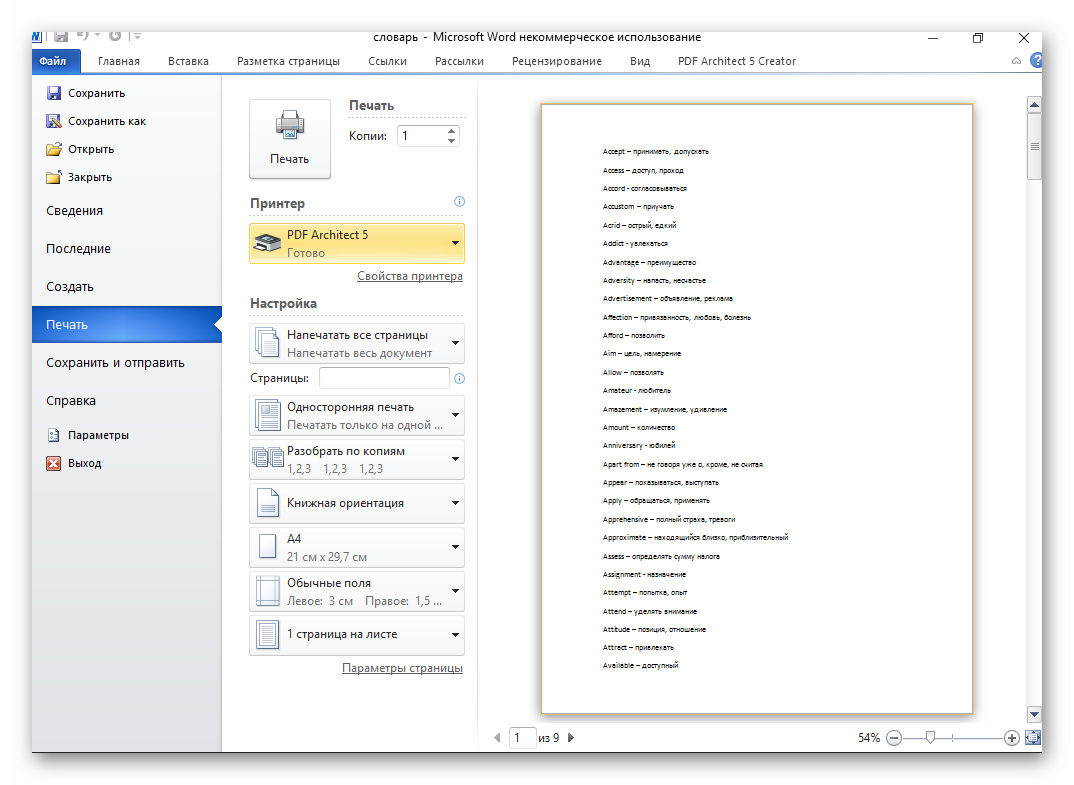
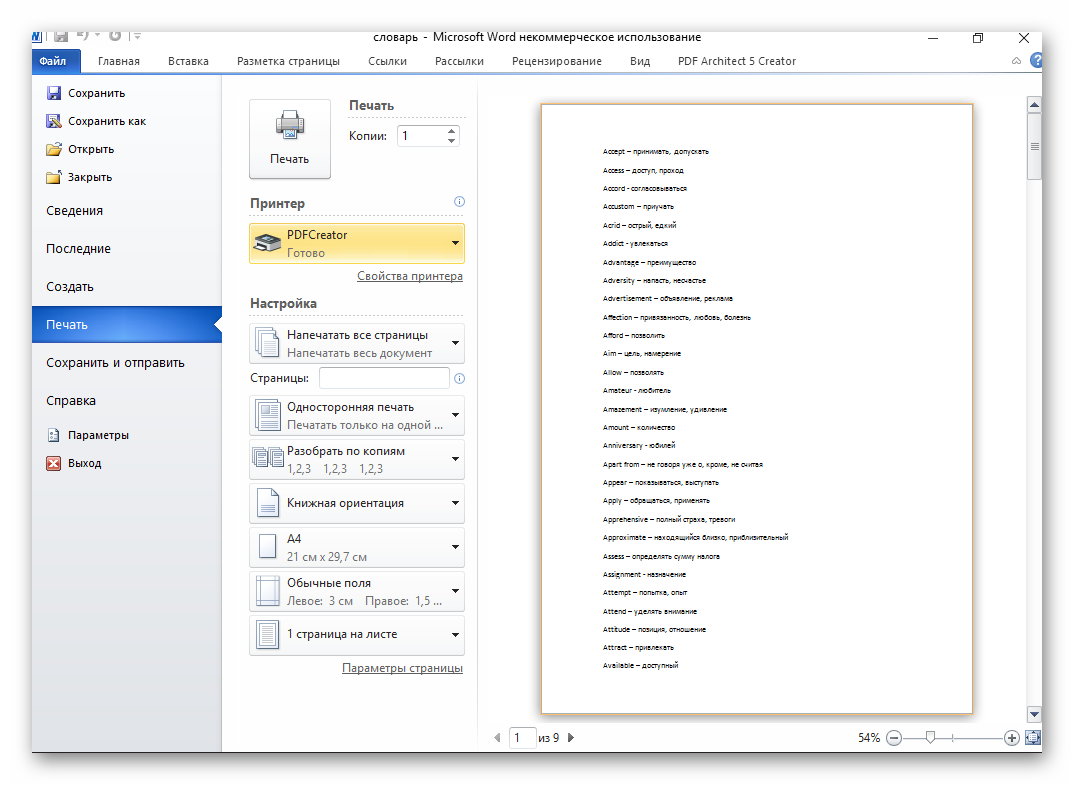
هنگام ارسال یک فایل به MS Print to PDF ، Word فقط از شما می خواهد که محل ذخیره فایل PDF را مشخص کنید. انتخاب PDF Creator به عنوان چاپگر ، علیرغم تنظیمات قبلی ، به ظاهر پنجره ای با پیشنهاد تأیید آنها و انتخاب اقدامات بیشتر با سند منجر شد.
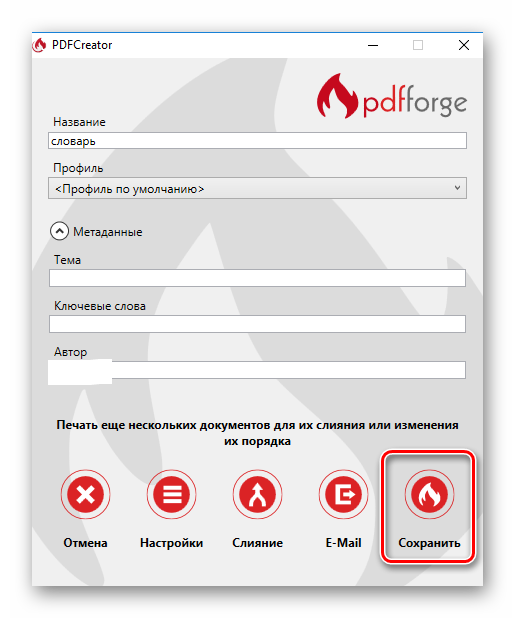
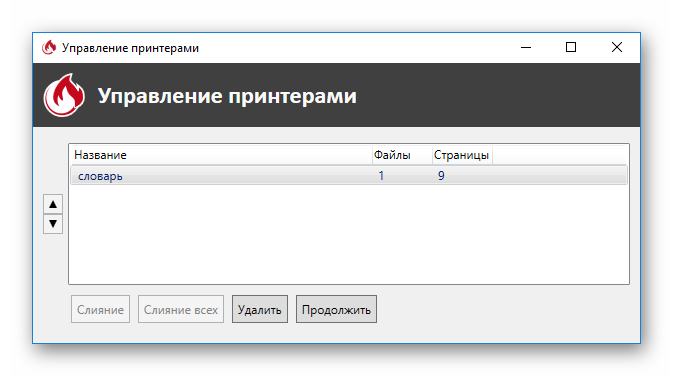
در صورت انتخاب تبدیل سند با استفاده از PDF Architect ، ممکن است یک هشدار روی صفحه مشاهده کنید که قبل از استفاده از برنامه باید برنامه را فعال کنید.

هنگامی که در Adobe Acrobat Reader باز می شود ، هر دو دقیقاً یکسان به نظر می رسند. فایل 1:

فرمت فایل گرافیکی .pngدر نمایشگر تصویر استاندارد ویندوز باز شد. از آنجا برای چاپ به PDF Creator ارسال شد. محاوره ای در پنجره چاپی که باز می شود ، پارامترهای تصویر آینده را در قالب PDF انتخاب می کند.
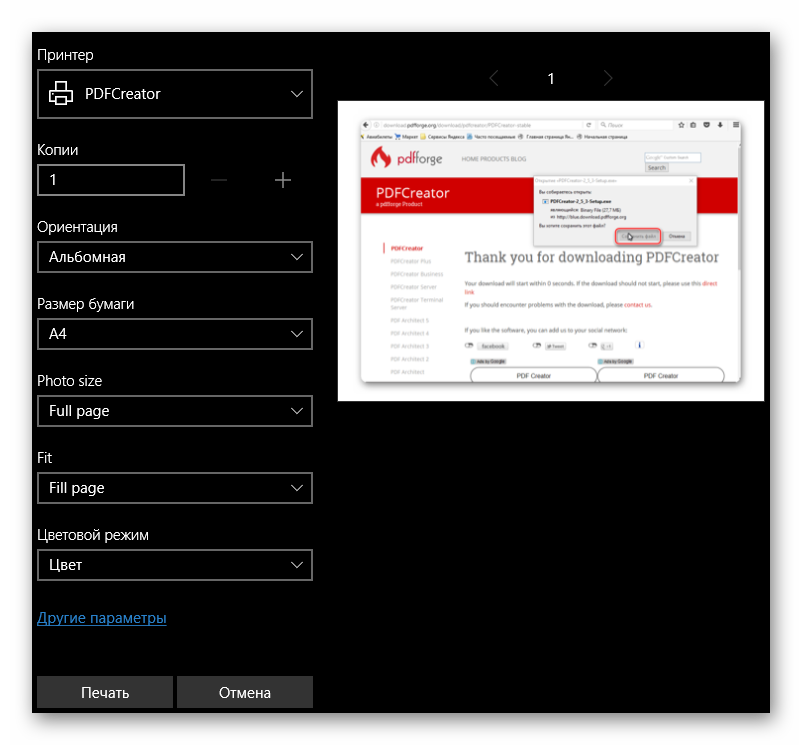
نتیجه تحول را می توانید در زیر مشاهده کنید.
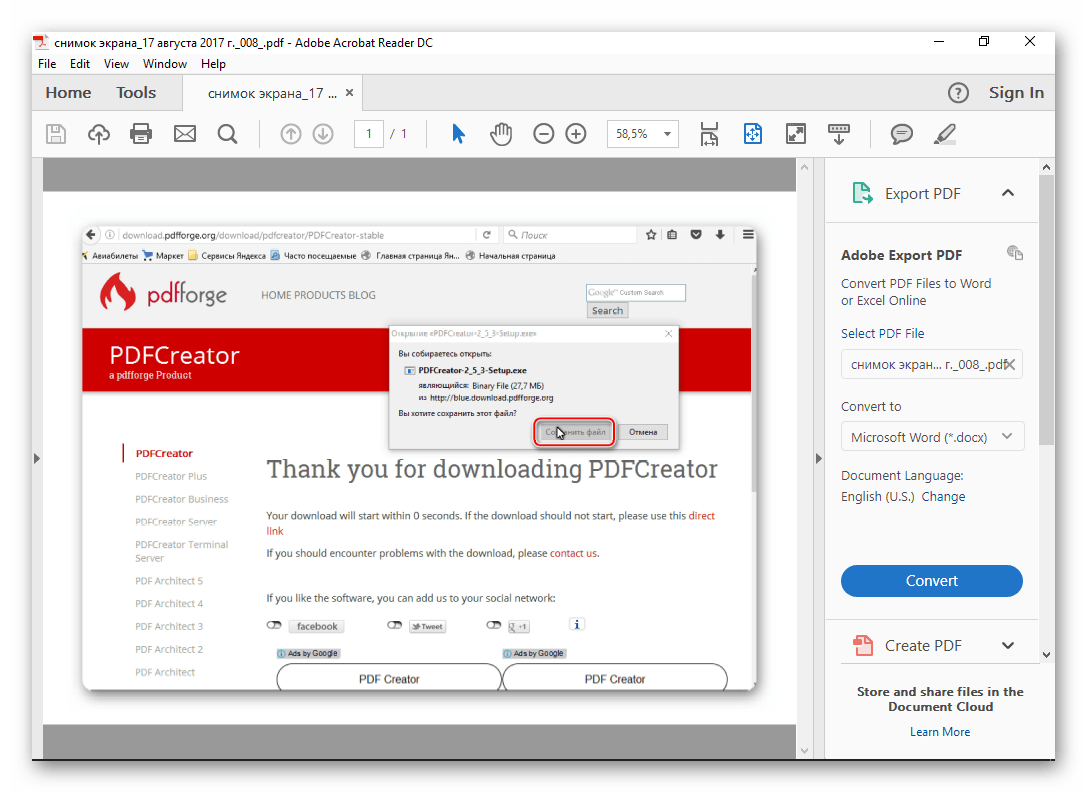
نتیجه
در این بررسی کوتاه ، کار تبدیل رایگان PDF Creator را بررسی کردیم و کار آن را با عملکرد داخلی MS Word برای تبدیل فایل ها به فرمت PDF مقایسه کردیم.
چه چیزی را انتخاب کنید: عملکرد بیشتر با تلاش نسبتاً کمی برای نصب و پیکربندی نرم افزار خارجی یا قناعت از حداقل قابلیت های استاندارد نرم افزار داخلی - تصمیم با کاربر است.

